【コピペ版】シート名を取得し表示する方法
下記数式をセルに貼り付けると現在セルのシート名を取得して表示することが可能です。現在のシート名を取得し表示するには「CELL関数」といくつかの関数を組み合わせます。
=RIGHT(CELL("filename"),LEN(CELL("filename"))-FIND("]",CELL("filename")))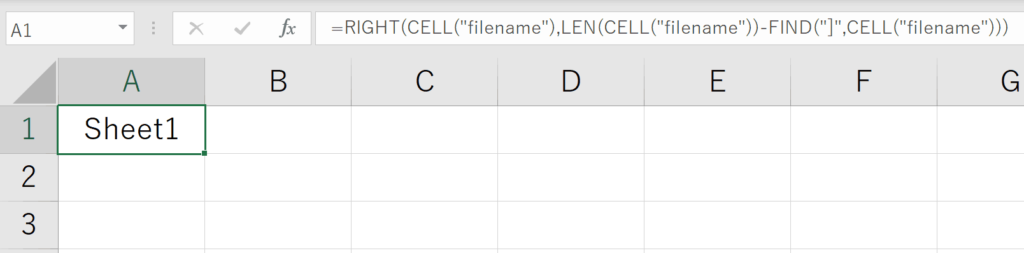
どういう理屈でシート名を取得しているのか?
上記の数式をセルにコピー・ペーストするとシート名表示されますが、どういう理屈でシート名が取得できているのでしょうか?順を追って説明していきます。
まず上記数式はCELL関数、RIGHT関数、LEN関数、FIND関数を組み合わせてシート名取得しています。それぞれの関数の概要は下記。
- CELL関数・・・引数に「”filename”」と記載することでファイルのフルパスとシート名を表示。
- RIGHT関数・・・文字列の末尾から、指定文字数分の文字列を返します。
- LEN関数・・・指定した文言の文字数を返します。
- FIND関数・・・対象文字列内で検索文字列が最初に現れる位置を検索し、その数値を返します。
1:「CELL(“filename”)」でファイル名を取得
上記数式ではCELL関数でファイル名を3回取得していますが、「=CELL(“filename”)」の返却値だけで見ると「\\Mac\Home\Desktop\[Book1.xlsx]Sheet1」のように返しています。これはディレクトリとファイル名とシート名の構成となり、ファイル名を[]で囲みその後にシート名が記載されています。
2:LEN(CELL(“filename”))-FIND(“]”,CELL(“filename”))でシート名の文字数を取得
FIND関数で「]」が何文字目にでてくるかを出して、フルパスの文字数から「]」までの文字数を引きます。そうするとシート名の文字数が答えとして出てきます。
3:RIGHT関数を使って、シート名を抜き出す
シート名の文字数を上記で求めたので、RIGHT関数を使ってシート名を抜き出すことができます。
関連リンク
CELL関数でファイル名を取得し表示する方法
FIND関数の使い方(文字列内の特定文字の場所を取得)
LEN関数の使い方(指定した文言の文字数を返す)
RIGHT関数の使い方(文字列の右側からテキストを抽出)
ショートカットキーの練習できます
当サイトはショートカットキーの練習を実際の動きを確認しながら練習できる機能がついています。繰り返し指を動かして練習ができるので、ゲーム感覚で遊んでいくうちに自然とショートカットキーが使えるようになれます。ショートカットキーは暗記するよりも実際に手を動かして練習していったほうが習得が早くなるので、是非当サイトをブックマークに登録し定期的に練習してみてください。下記のSTARTキーを押下すると練習を始められます。
※推奨ブラウザ Google Chrome








